Como vincular notas entre si no iOS 17 e macOS Sonoma
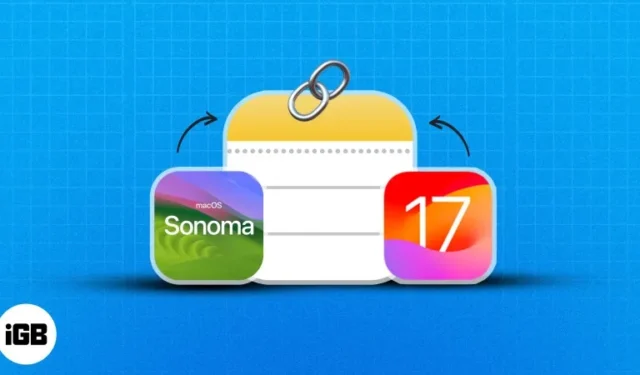
- Como vincular notas no aplicativo Notas no iPhone ou iPad
- Como vincular notas no aplicativo Notas no Mac
- Quais são os benefícios de vincular notas no Apple Notes?
Como vincular notas no aplicativo Notas no iPhone ou iPad
Existem 2 métodos simples para vincular perfeitamente suas Notas da Apple no iPhone. Saiba mais sobre eles abaixo.
Método 1: Adicionar links para notas recentes no iOS 17
- Abra o aplicativo Notas → Vá para uma nota existente ou crie uma nova nota .
- Insira dois sinais de maior que (>>) no local exato onde deseja inserir o link.
O recurso de link rápido listará as seis notas mais recentes . - Selecione a nota que deseja inserir ou vincular.
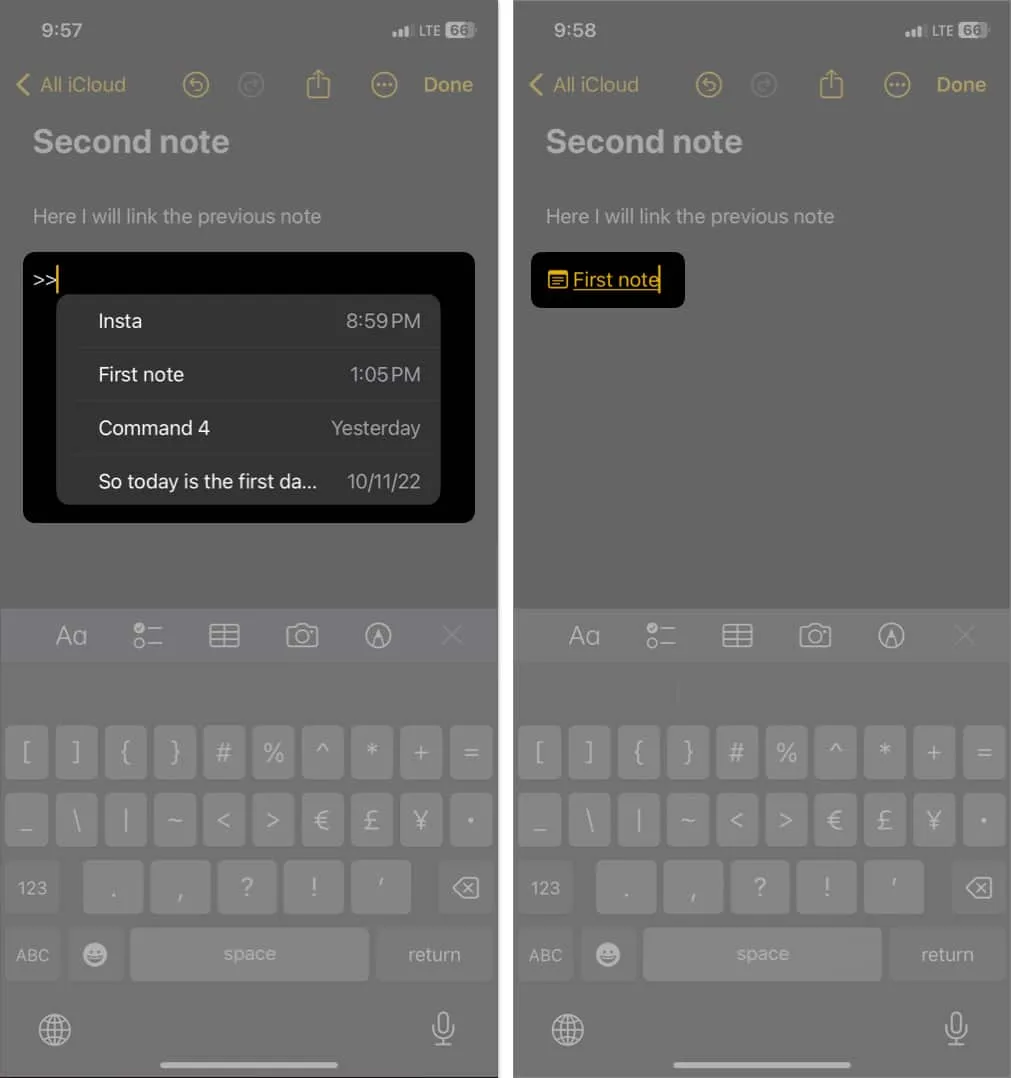
- Você pode ver o título da nota em amarelo com um ícone de sublinhado e notas na frente.
Observe que, ao usar esse método, o Apple Notes não permitirá que você altere o texto no hiperlink. Ele assumirá, por padrão, o título da nota vinculada.
Este método é útil quando você deseja conectar notas antigas com links. Além disso, eu o uso para vincular as notas compartilhadas da minha equipe.
- Abra uma nota → Toque no local onde deseja inserir o link.
- Pressione e segure o cursor piscando até que um menu pop-up apareça.
- Toque no ícone de seta para a direita (>) no menu popover.
Você também pode deslizar para a direita. - Selecione Adicionar link .
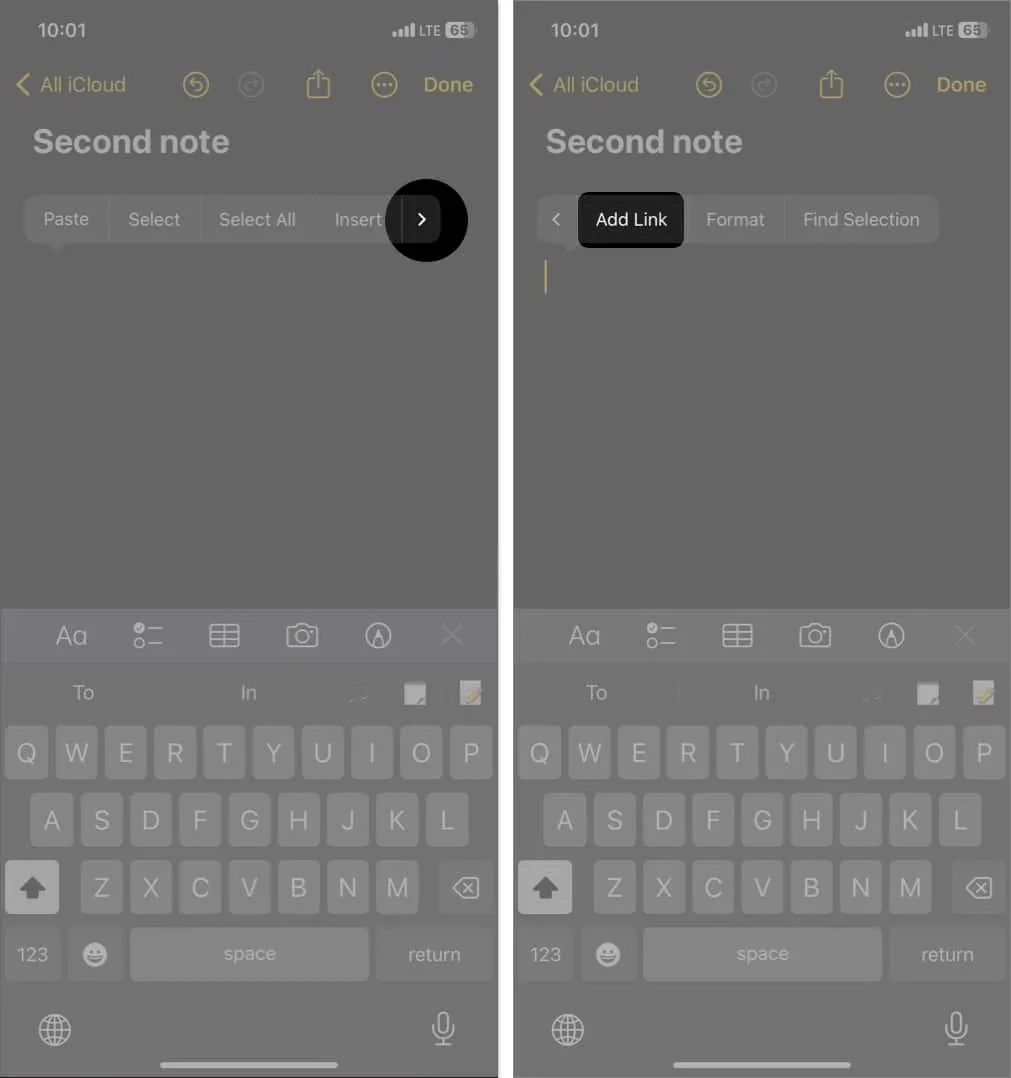
- Agora, para vincular suas notas mais antigas, digite o título da nota existente ou a primeira palavra/frase da nota.
- Selecione a nota desejada nas sugestões.
- Toque em Concluído para confirmar.
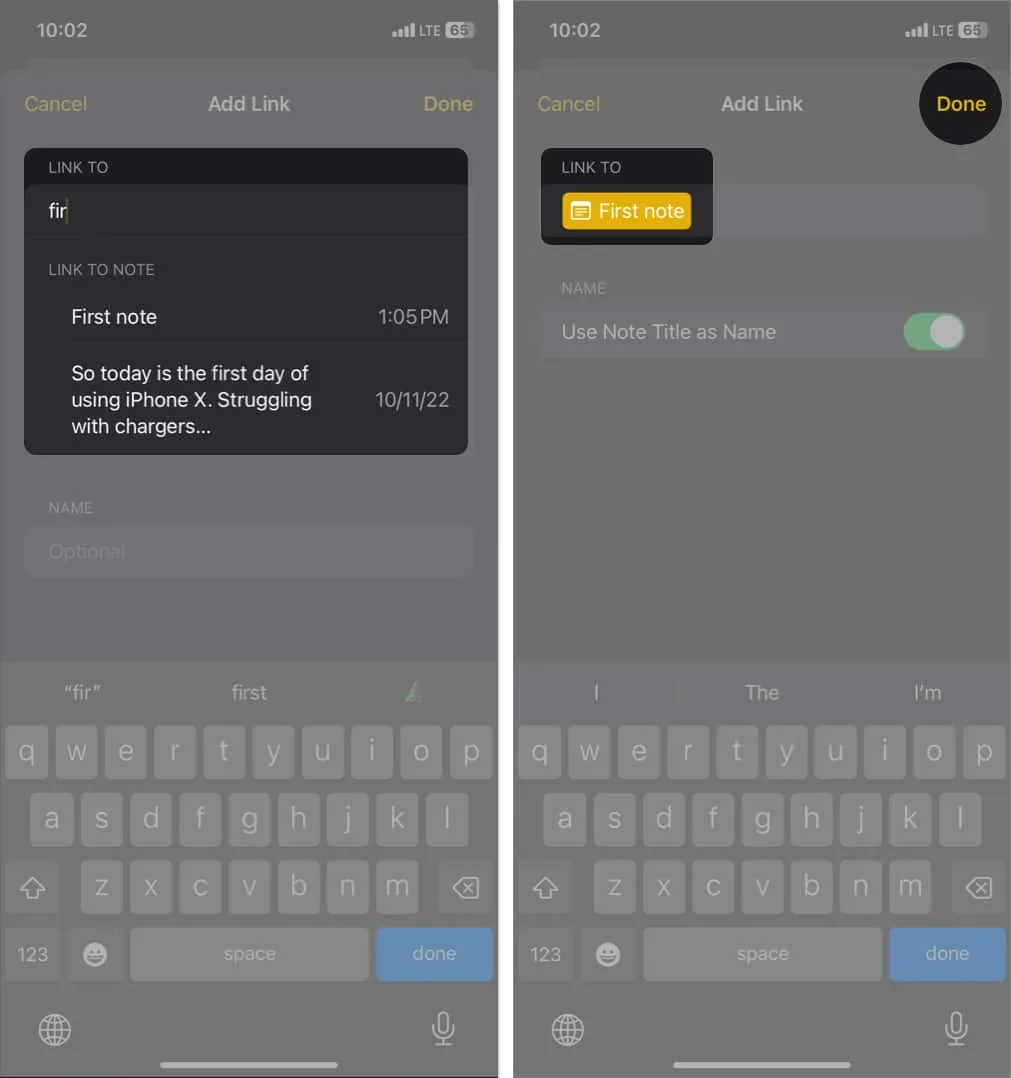
Crie hiperlinks personalizados no Apple Notes no iPhone
Há um problema que enfrentei com os dois métodos acima. Para o hiperlink, quando usei o mesmo título da minha nota compartilhada, isso confundiu as pessoas com quem a compartilhei.
- Conforme mencionado acima, toque e segure um espaço em notas → Escolha Adicionar link .
- Digite o título/primeira palavra ou frase da nota existente → Selecione a nota .
As notas não podem buscar suas notas com base em uma palavra ou frase no meio de uma nota. - Desative Usar título da nota como nome .
- Insira o rótulo do hiperlink que deseja usar na caixa de texto Opcional .
- Toque em Concluído .
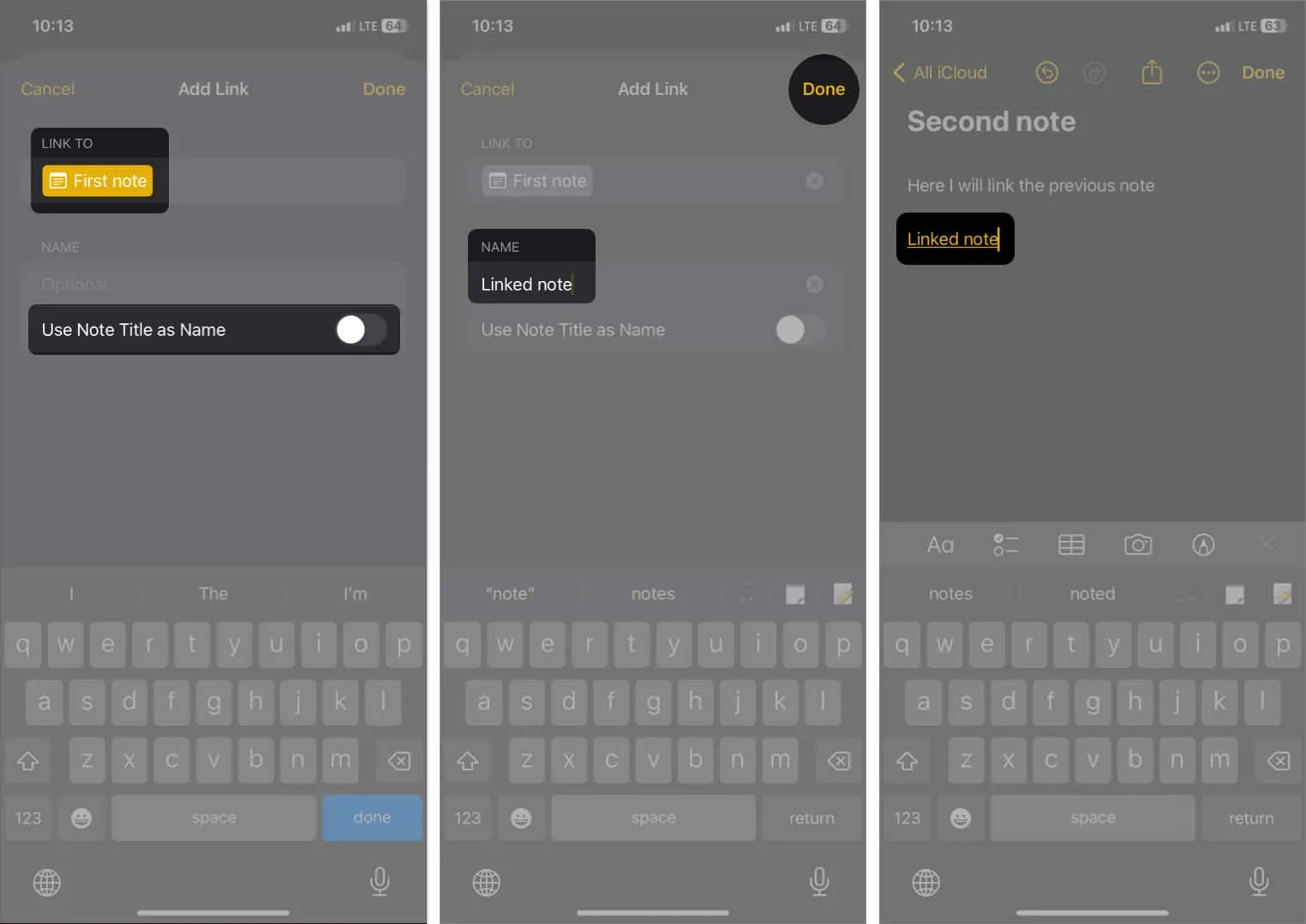
Além disso, você pode inserir hiperlinks, assim como faz em sites.
- Toque duas vezes em qualquer texto em suas anotações.
- Deslize para a direita no menu popover .
- Toque em Adicionar link .
- Digite qualquer nome de nota existente ou cole qualquer URL de nota compartilhada .
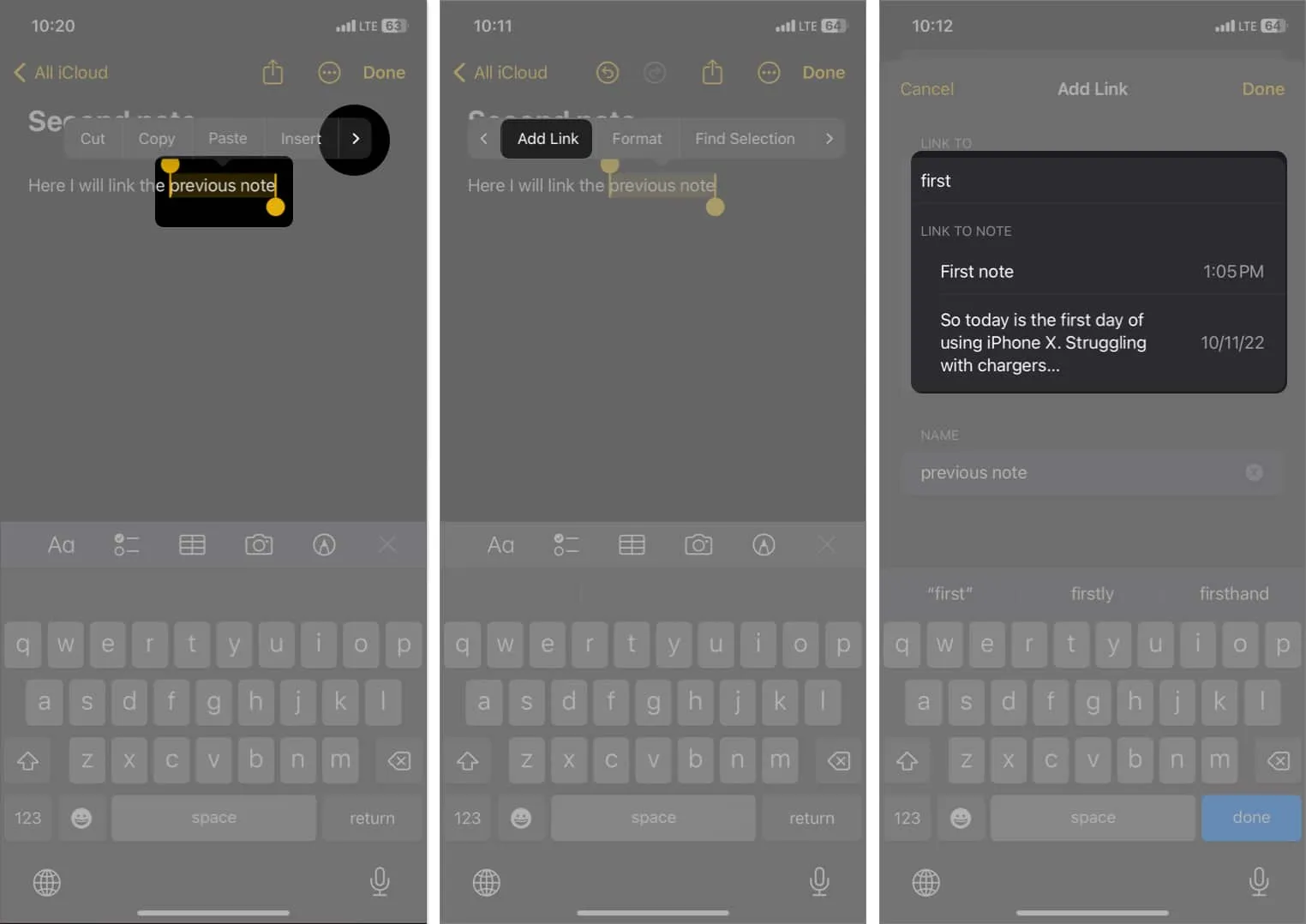
- Toque em Concluído .
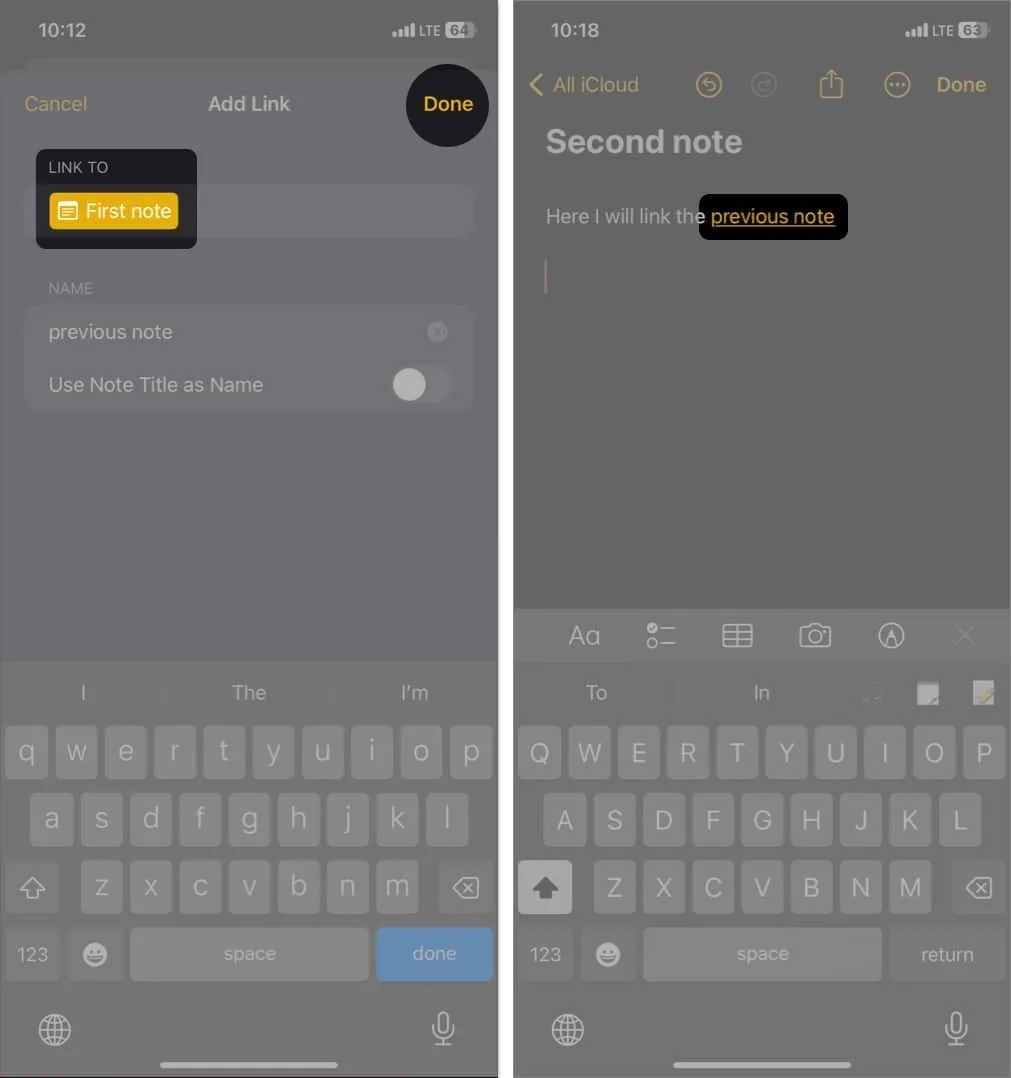
Como remover links no Apple Notes no iPhone
Se você usou o Método 1 para criar o link, é necessário excluir todo o texto para remover o link.
No entanto, se você utilizou o Método 2 para vincular notas, siga estas etapas para remover o vínculo.
- Toque duas vezes no link para ver um menu popover.
- Escolha Remover link .
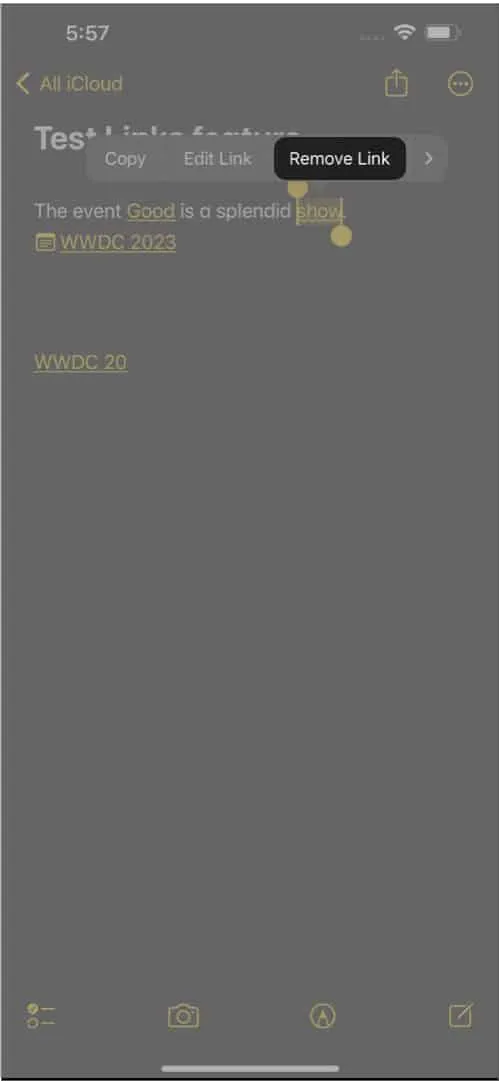
É isso! Fazê-lo vai remover o texto e deixá-lo como está.
Como vincular notas no aplicativo Notas no Mac
Adicionar links no Notes no Mac é muito mais fácil do que no iPhone. Eu prefiro mais porque as notas serão sincronizadas em todos os meus dispositivos .
- Abra o aplicativo Notas .
- Selecione o texto em suas notas ou coloque o cursor onde deseja inserir o link.
- Pressione Comando + K .
Como alternativa, você pode clicar com o botão direito do mouse no texto → Escolher Adicionar link. - Digite o nome da sua nota existente → Selecione a nota desejada .
Você pode usar palavras personalizadas como texto de hiperlink. - Clique em OK .
Quando você clicar no link, ele abrirá a nota vinculada na mesma janela.
Outra coisa que quero destacar. Não confunda esse recurso de link rápido com o ícone de âncora na barra de ferramentas do Mac Notes. Tocar no ícone de âncora permitirá que você adicione um link para a guia mais recente do Safari em suas anotações.
Remover uma nota vinculada no Mac
- Passe o cursor sobre o link → Clique com o botão direito do mouse no link .
- Clique em Remover link .
Quais são os benefícios de vincular notas no Apple Notes?
A Apple deu seu golpe de mestre ao permitir que os usuários criem links entre notas no Apple Notes no iOS 17 e macOS Sonoma. Portanto, agora você não precisa usar esses aplicativos populares de anotações como o Notion e fazer a maior parte do trabalho no aplicativo Notes nativo. Você deve tentar o recurso de link rápido para:
Aproveite a navegação perfeita!
A criação de links entre notas no Apple Notes no iOS 17 e no macOS Sonoma melhora a organização, melhora a produtividade e facilita uma compreensão mais profunda das informações. Seja você um ávido anotador ou um profissional que gerencia projetos complexos, ele pode melhorar significativamente sua experiência de fazer anotações. Portanto, comece a aproveitar os benefícios das notas vinculadas no Apple Notes!



Deixe um comentário